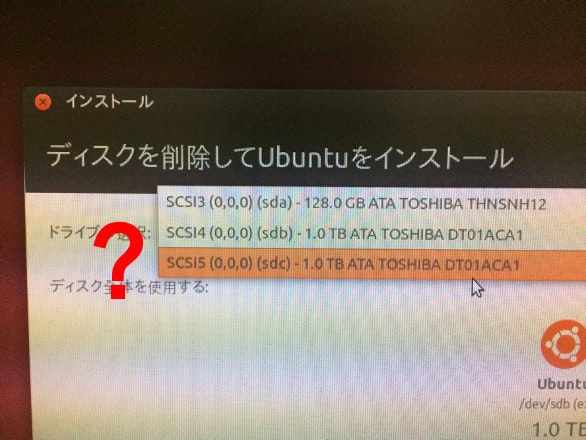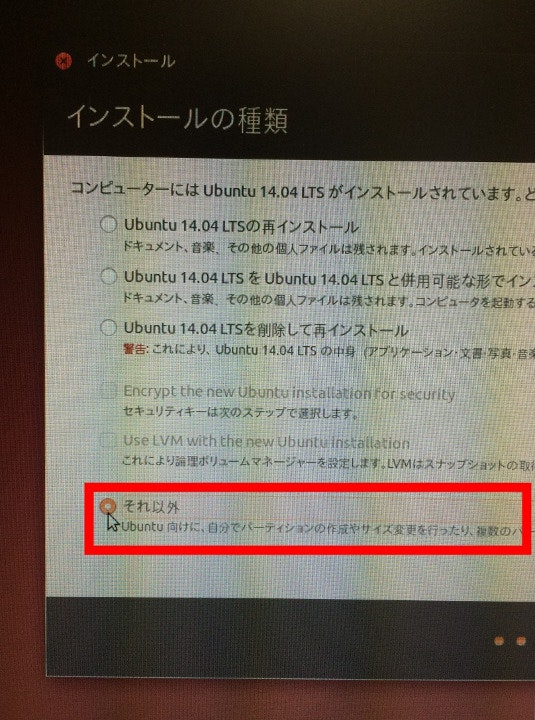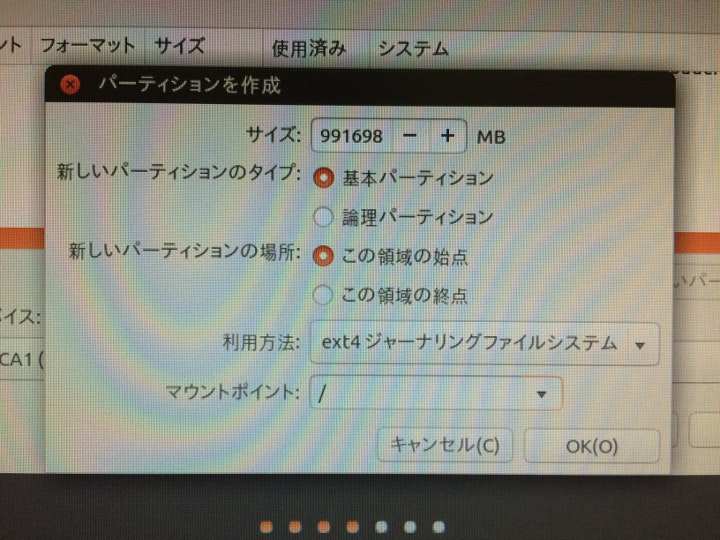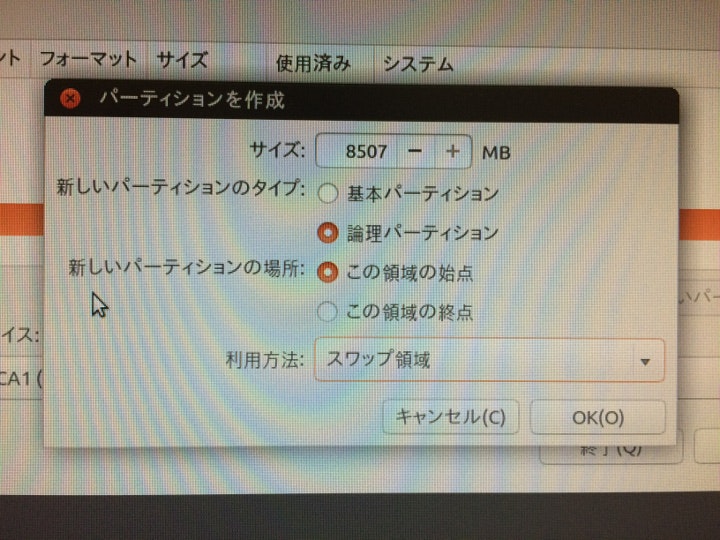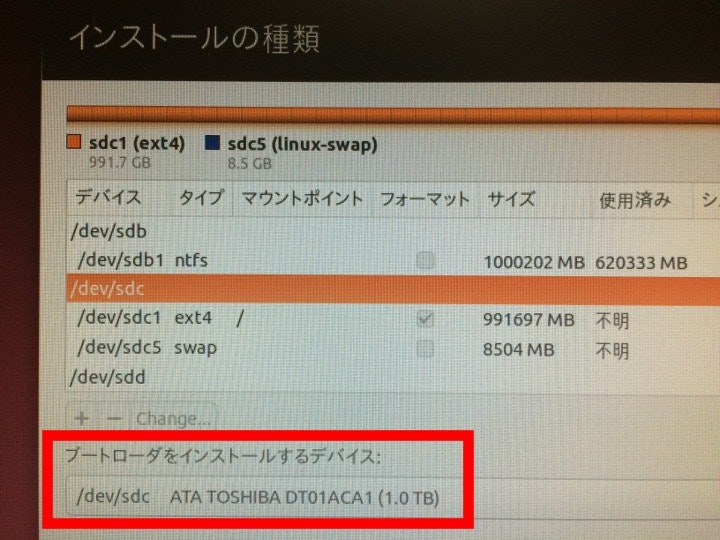infoMore than 5 years have passed since last update.
2つの別ディスク (HDD) にそれぞれ Windows と Ubuntu をインストールする
Last updated at Posted at 2016-11-22
ゴール
- 2つの HDD にそれぞれ Windows と Ubuntu をインストールする
- 起動する OS は BIOS で各ディスクの優先順位を上げ下げすることで指定する
OS
- Windows 10 (インストール済み)
- Ubuntu 14.04 (これからインストール)
手順
ドライブを増設する
- 可能なら、既存のドライブと別のメーカー or 容量にしておくと、下図のようなややこしい自体に陥らずに済む
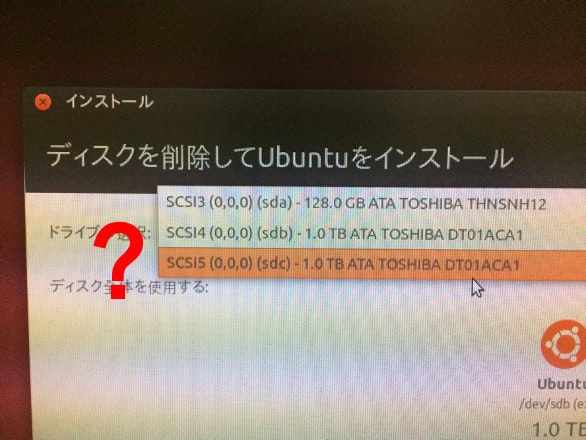
Ubuntu 起動ディスクを USB メモリに作成
USB メモリから Ubuntu を起動してインストール
- BIOS の設定を変更し、USB の優先順位を上げる
- USB から Ubuntu が起動するので、インストールを進める
-
インストールの種類 では必ず それ以外 を選ぶこと!
- 他の選択肢だと、問答無用で /dev/sda の MBR を上書きして grub がインストールされてしまう
- /dev/sda が Windows の入ったディスクだった場合...
- Windows の入ったディスクを第1優先にしても、まず grub が起動してそこから Windows を選ぶ羽目になる
- Ubuntu の入ったディスクが取り外される or 故障すると Windows も起動できなくなる
- もしうっかり通常インストールしてしまった場合のリカバリ手順は後述
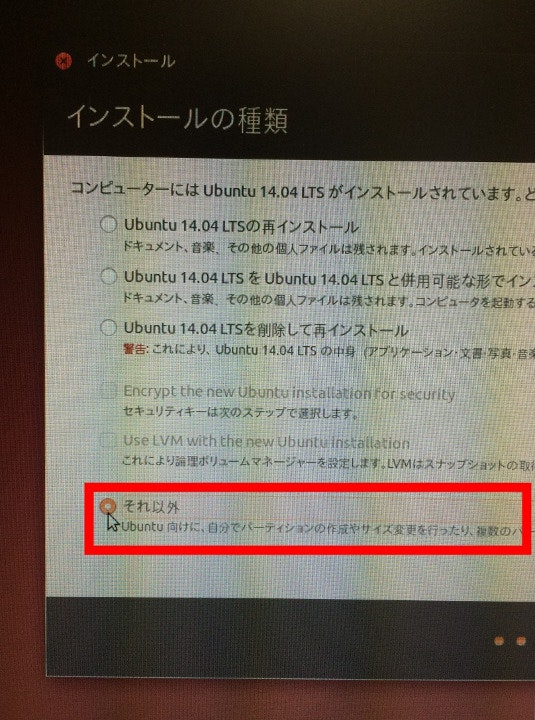
- Ubuntu をインストールしたいディスクを選んでパーティションの設定をする
- ディスクが未フォーマット状態の場合は
新しいパーティションテーブル ボタンから初期化が可能
-
空き領域 を選択した状態で + ボタンをクリックして、パーティションを定義していく
- メインのパーティション
- サイズ: スワップ領域分を考慮して適当に決める
- 基本パーティション(論理でもいいかも)
- この領域の始点
- 利用方法: ext4
- マウントポイント:
/
- スワップ領域用パーティション
- サイズ:最適値は諸説あるのでググって適当に決める
- 論理パーティション(基本でもいいかも)
- この領域の始点
- 利用方法: スワップ領域
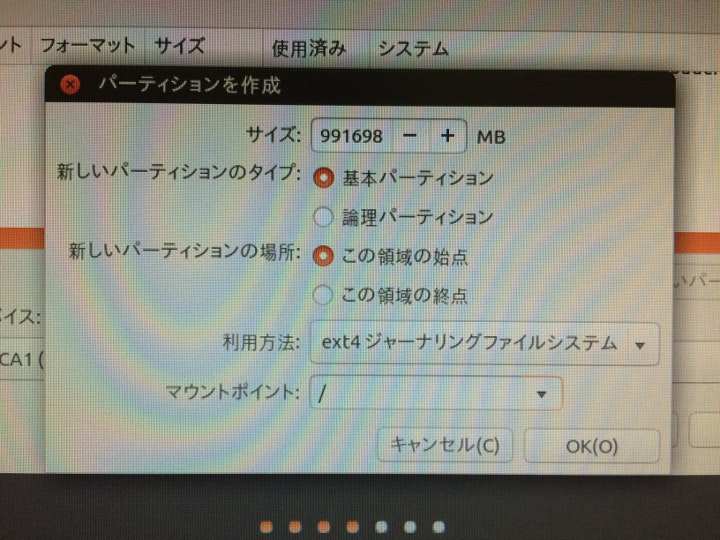
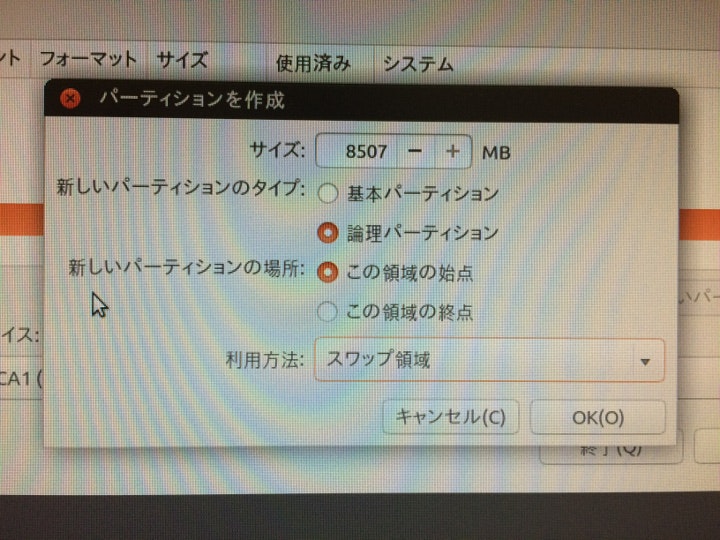
-
ブートローダをインストールするデバイス で Ubuntu のインストール先ディスクを間違えずに指定
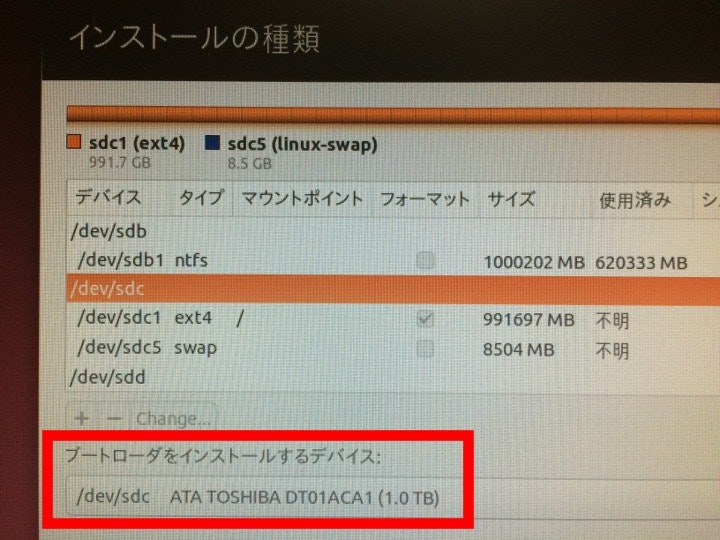
- インストール開始
- 再起動時に BIOS の設定を変更し、Ubuntu のディスクの優先順位を上げる
- 再起動して BIOS の設定を変更し、Windows のディスクの優先順位を上げる
もし間違って Windows のブートローダーを grub で上書きしてしまったら?
List of users who liked
42Register as a new user and use Qiita more conveniently
- You get articles that match your needs
- You can efficiently read back useful information
- You can use dark theme
What you can do with signing up